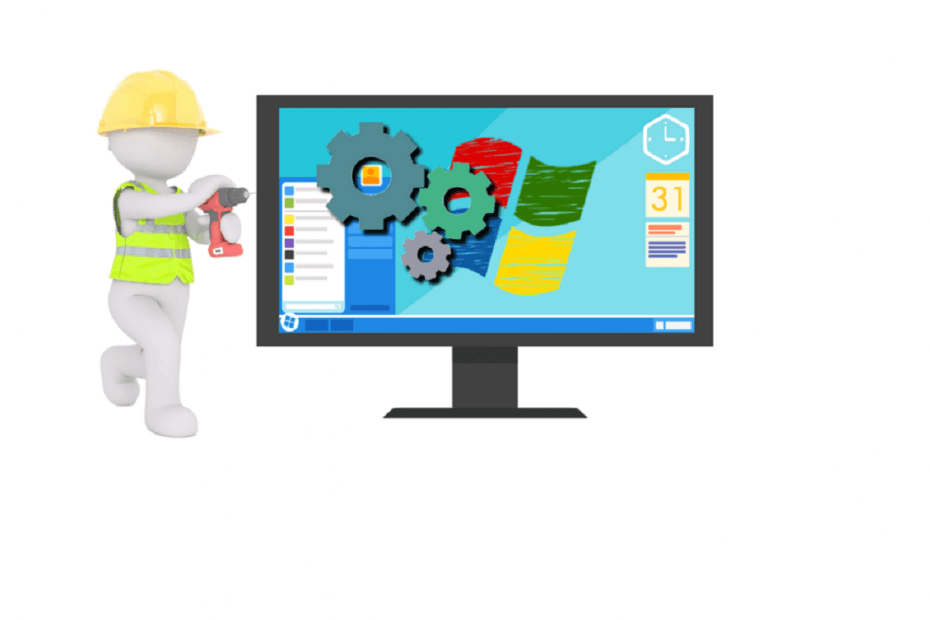
Αυτό το λογισμικό θα επιδιορθώσει κοινά σφάλματα υπολογιστή, θα σας προστατεύσει από την απώλεια αρχείων, κακόβουλο λογισμικό, αστοχία υλικού και θα βελτιστοποιήσετε τον υπολογιστή σας για μέγιστη απόδοση. Διορθώστε τα προβλήματα του υπολογιστή και αφαιρέστε τους ιούς τώρα σε 3 εύκολα βήματα:
- Κατεβάστε το εργαλείο επισκευής Restoro PC που συνοδεύεται από κατοχυρωμένες τεχνολογίες (διαθέσιμο δίπλωμα ευρεσιτεχνίας εδώ).
- Κάντε κλικ Εναρξη σάρωσης για να βρείτε ζητήματα των Windows που θα μπορούσαν να προκαλέσουν προβλήματα στον υπολογιστή.
- Κάντε κλικ Φτιάξ'τα όλα για να διορθώσετε ζητήματα που επηρεάζουν την ασφάλεια και την απόδοση του υπολογιστή σας
- Το Restoro κατεβάστηκε από 0 αναγνώστες αυτόν τον μήνα.
Κάποιοι μπορεί να έχουν ακούσει για το Μπλε οθόνη του θανάτου, αλλά τι γίνεται με το Γκρι οθόνη του θανάτου? Η Γκρι Οθόνη του Θανάτου (αλλιώς γνωστή ως GSoD) αφορά κάρτες γραφικών ATI Radeon από τις σειρές ATI HD 5700 και HD 5800, οι οποίες είναι τώρα λίγο παρωχημένες.
Όταν συμβεί, η οθόνη εμφανίζει γκρι με ριγέ κατακόρυφες γραμμές. Το GSoD εμφανίστηκε πριν από λίγα χρόνια για επιτραπέζιους και φορητούς υπολογιστές με κάρτες γραφικών ATI και προγράμματα οδήγησης Catalyst.
Εάν έχετε μια γκρίζα οθόνη θανάτου, έτσι μπορείτε να την διορθώσετε.
Βήματα για τη διόρθωση σφαλμάτων Gray Screen of Death στον υπολογιστή
- Το πρόγραμμα οδήγησης επείγουσας επιδιόρθωσης Catalyst 10.1
- Απεγκαταστήστε πλήρως το πρόγραμμα οδήγησης κάρτας γραφικών ATI και ενημερώστε το
- Εκτελέστε το εργαλείο αντιμετώπισης προβλημάτων υλικού και συσκευών
1. Το πρόγραμμα οδήγησης επείγουσας επιδιόρθωσης Catalyst 10.1
Η ATI παρουσίασε ένα πρόγραμμα οδήγησης επείγουσας επιδιόρθωσης Catalyst 10.1 για να επιλύσει το GSoD για τις κάρτες του. Αυτή η επείγουσα επιδιόρθωση διορθώνει τις διαλείπουσες γκρι οθόνες για τις κάρτες γραφικών της σειράς ATI Radeon HD 5800 με προγράμματα οδήγησης Catalyst 10.1.
Επομένως, εάν η κάρτα γραφικών σας είναι μέρος της σειράς ATI 5800, ίσως αξίζει να ελέγξετε αυτήν την επείγουσα επιδιόρθωση. Μπορείτε να το αποθηκεύσετε στα Windows πατώντας το Κατεβάστε τώρα κουμπί ενεργοποιημένο αυτόν τον ιστότοπο.
Η επείγουσα επιδιόρθωση του Catalyst είναι συμβατή με 64 και 32-bit Windows 7, Vista και Πλατφόρμες Windows XP.
- ΣΧΕΤΙΖΟΜΑΙ ΜΕ: Πώς να ενημερώσετε τα παλιά προγράμματα οδήγησης στα Windows 10
2. Απεγκαταστήστε πλήρως το πρόγραμμα οδήγησης κάρτας γραφικών ATI και ενημερώστε το
Μια εντελώς νέα εγκατάσταση ενός ενημερωμένου προγράμματος οδήγησης κάρτας γραφικών ATI θα διορθώσει πιθανώς την γκρίζα οθόνη του θανάτου.
Θα πρέπει να αφαιρέσετε προσεκτικά το τρέχον πρόγραμμα οδήγησης κάρτας βίντεο με σάρωση για τα υπόλοιπα τμήματα ATI με το Display Driver Uninstaller και το CCleaner.
Μπορείτε να πραγματοποιήσετε λήψη του προγράμματος απεγκατάστασης προγράμματος οδήγησης οθόνης από εδώ, και άνοιξε αυτή τη σελίδα για να αποθηκεύσετε το πρόγραμμα εγκατάστασης του CCleaner στα Windows.
Έτσι μπορείτε να απεγκαταστήσετε πλήρως το πρόγραμμα οδήγησης κάρτας γραφικών ATI και να το ενημερώσετε σε συστήματα Windows:
- Αρχικά, ανοίξτε τον Πίνακα Ελέγχου και κάντε κλικ στο Προγράμματα και χαρακτηριστικά για να ανοίξετε το παράθυρο που φαίνεται στην παρακάτω εικόνα.

Εκτελέστε μια σάρωση συστήματος για να ανακαλύψετε πιθανά σφάλματα

Κατεβάστε το Restoro
Εργαλείο επισκευής υπολογιστή

Κάντε κλικ Εναρξη σάρωσης για να βρείτε ζητήματα Windows.

Κάντε κλικ Φτιάξ'τα όλα για την επίλυση προβλημάτων με τις κατοχυρωμένες τεχνολογίες.
Εκτελέστε σάρωση υπολογιστή με Restoro Repair Tool για να βρείτε σφάλματα που προκαλούν προβλήματα ασφαλείας και επιβράδυνση. Αφού ολοκληρωθεί η σάρωση, η διαδικασία επισκευής θα αντικαταστήσει τα κατεστραμμένα αρχεία με νέα αρχεία και στοιχεία των Windows.
- Επιλέξτε το AMD Catalyst Install Manager που αναφέρεται εκεί και κάντε κλικ στο Αλλαγή κουμπί.
- Κάντε κλικ στο Κατάργηση εγκατάστασης Manager επιλογή στο παράθυρο Catalyst Install Manager και επιλέξτε να καταργήσετε ΟΛΑ τα στοιχεία λογισμικού AMD. Θα πρέπει να μείνετε με προγράμματα οδήγησης VGA.
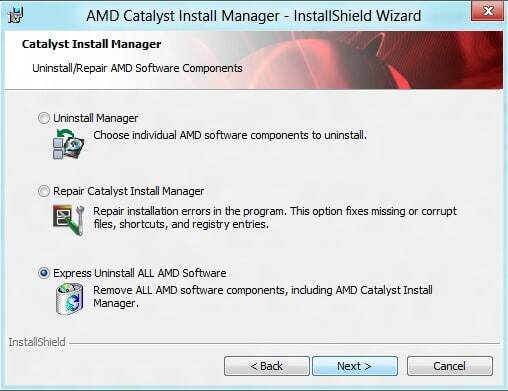
- Στη συνέχεια, επανεκκινήστε τα Windows σε ασφαλή λειτουργία. Σε παλαιότερους επιτραπέζιους και φορητούς υπολογιστές με Windows 7, μπορείτε να το κάνετε πατώντας το πλήκτρο F8 κατά την εκκίνηση των Windows.
- Ανοιξε το Απεγκατάσταση προγράμματος οδήγησης οθόνης λογισμικό κάνοντας δεξί κλικ στο εικονίδιο του και επιλέγοντας Εκτέλεση ως διαχειριστής. Επιλέγω AMD από το αναπτυσσόμενο μενού Επιλεγμένο πρόγραμμα οδήγησης γραφικών για να καθαρίσετε τυχόν θραύσματα ATI που βρέθηκαν.
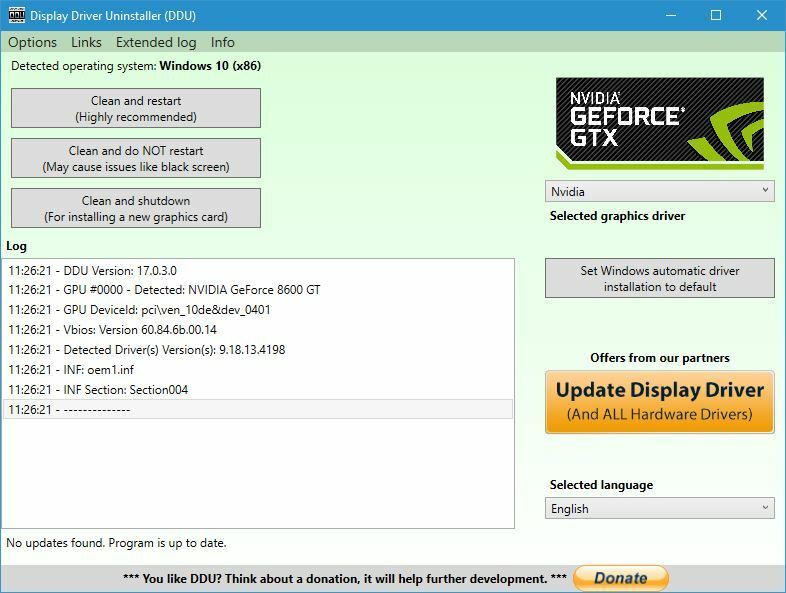
- Ανοιξε CCleaner και πατήστε το Καθαριστής κουμπί. Στη συνέχεια, επιλέξτε όλα τα πλαίσια ελέγχου συστήματος, πατήστε το Εκτελέστε το Cleaner κουμπί και διαγράψτε όλα τα αντικείμενα που βρέθηκαν.
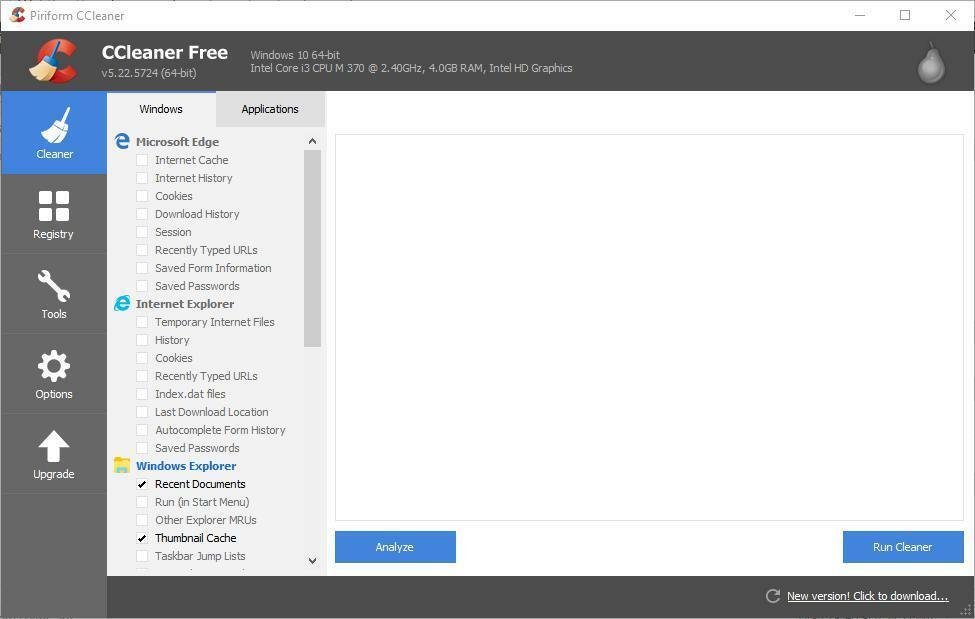
- Κάντε κλικ στο CCleaner's Αρχείο κουμπί, επιλέξτε όλα τα πλαίσια ελέγχου, πατήστε το Σάρωση για προβλήματα κουμπί και στη συνέχεια κάντε κλικ Επιδιόρθωση επιλεγμένων προβλημάτων μετά τη σάρωση.
- Επανεκκινήστε τα Windows όπως θα κάνατε συνήθως χωρίς να μπείτε σε ασφαλή λειτουργία.
- Τώρα μπορείτε να εγκαταστήσετε το πιο πρόσφατο πρόγραμμα οδήγησης για την κάρτα γραφικών ATI με το AMD Driver Autodetect. Πάτα το Κατεβάστε κουμπί σε αυτήν την σελίδα και στη συνέχεια κάντε κλικ Τρέξιμο για να ανοίξετε το παράθυρο AutoDetect.
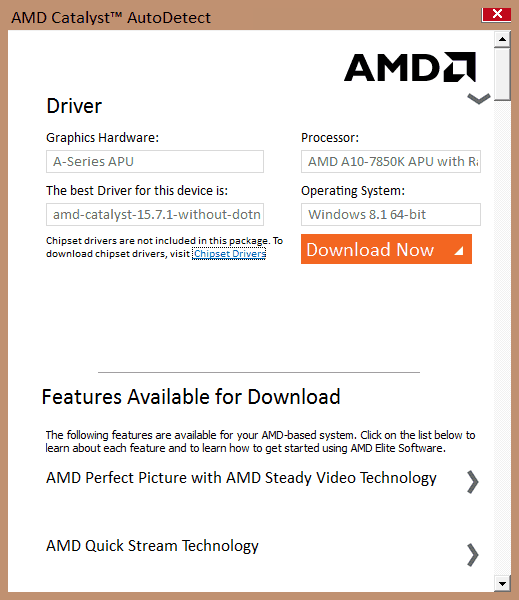
- Το λογισμικό εντοπίζει αυτόματα το καλύτερο πρόγραμμα οδήγησης για την κάρτα γραφικών σας. Πάτα το Κατεβάστε τώρα κουμπί για να αποθηκεύσετε το πρόγραμμα οδήγησης στα Windows.
- Στη συνέχεια, μπορείτε να ανοίξετε το παράθυρο εγκατάστασης στο εγκαταστήστε το πρόγραμμα οδήγησης ενημέρωσης.
Το άλλο πράγμα που μπορείτε να κάνετε είναι να επιστρέψετε την κάρτα γραφικών στον κατασκευαστή εάν εξακολουθεί να βρίσκεται εντός της περιόδου εγγύησης.
Ωστόσο, οι παραπάνω επιδιορθώσεις θα αντιμετωπίσουν πιθανώς την γκρίζα οθόνη του θανάτου. Για περαιτέρω διορθώσεις κάρτας γραφικών AMD, δείτε αυτό Άρθρο αναφοράς των Windows.
3. Εκτελέστε το εργαλείο αντιμετώπισης προβλημάτων υλικού και συσκευών
Εάν το πρόβλημα παραμένει, μπορείτε να εκτελέσετε το ενσωματωμένο εργαλείο αντιμετώπισης προβλημάτων υλικού και συσκευών από τη σελίδα Ρυθμίσεις. Αυτό το εργαλείο θα σαρώσει το υλικό σας και θα επιδιορθώσει τυχόν προβλήματα που εντοπίστηκαν.

Αφού εκτελέσετε το εργαλείο αντιμετώπισης προβλημάτων, μην ξεχάσετε να κάνετε επανεκκίνηση του υπολογιστή σας.
Ελπίζουμε να καταφέρατε να διορθώσετε αυτό το πρόβλημα χρησιμοποιώντας τη λύση που αναφέρεται παραπάνω. Εάν συναντήσατε άλλες μεθόδους αντιμετώπισης προβλημάτων, μη διστάσετε να αναφέρετε τα βήματα που ακολουθείτε στα παρακάτω σχόλια.
ΣΧΕΤΙΚΕΣ ΙΣΤΟΡΙΕΣ ΠΟΥ ΠΡΕΠΕΙ ΝΑ ΕΛΕΓΞΕΤΕ:
- Πράσινη οθόνη του θανάτου στα Windows 10 Ενημέρωση δημιουργών [FIX]
- Επιδιόρθωση: Μπλε οθόνη στο Microsoft Edge
- Ροζ οθόνη θανάτου σε υπολογιστή [FIX]
 Εξακολουθείτε να αντιμετωπίζετε προβλήματα;Διορθώστε τα με αυτό το εργαλείο:
Εξακολουθείτε να αντιμετωπίζετε προβλήματα;Διορθώστε τα με αυτό το εργαλείο:
- Κάντε λήψη αυτού του εργαλείου επισκευής υπολογιστή βαθμολογήθηκε Μεγάλη στο TrustPilot.com (η λήψη ξεκινά από αυτήν τη σελίδα).
- Κάντε κλικ Εναρξη σάρωσης για να βρείτε ζητήματα των Windows που θα μπορούσαν να προκαλέσουν προβλήματα στον υπολογιστή.
- Κάντε κλικ Φτιάξ'τα όλα για την επίλυση προβλημάτων με τις κατοχυρωμένες τεχνολογίες (Αποκλειστική έκπτωση για τους αναγνώστες μας).
Το Restoro κατεβάστηκε από 0 αναγνώστες αυτόν τον μήνα.


![Ο Firefox δεν θα εκτελεστεί με VPN; Δείτε πώς μπορείτε να το διορθώσετε [8 μέθοδοι]](/f/25497b5da9073a8d2eb0bd722e80c762.jpg?width=300&height=460)